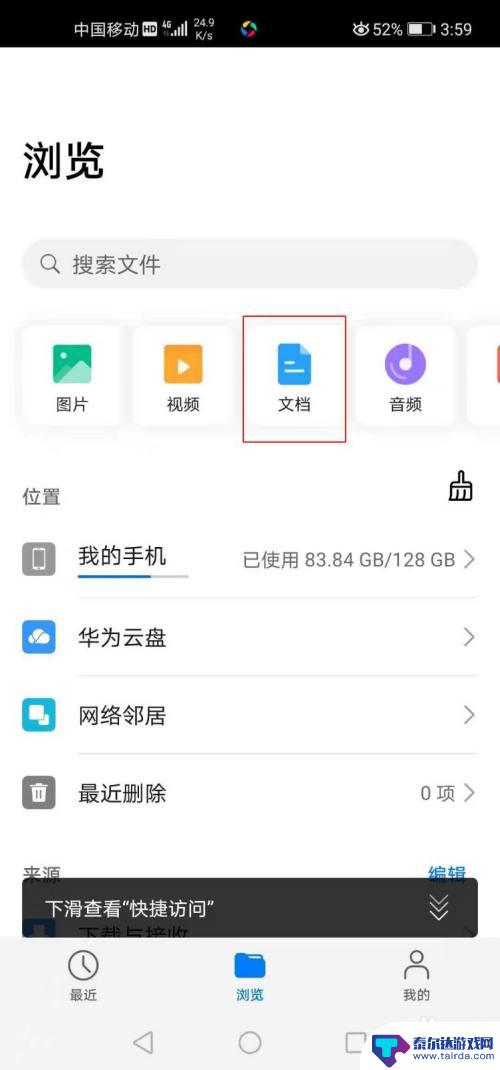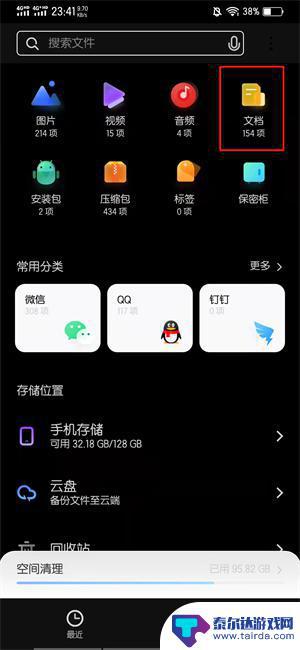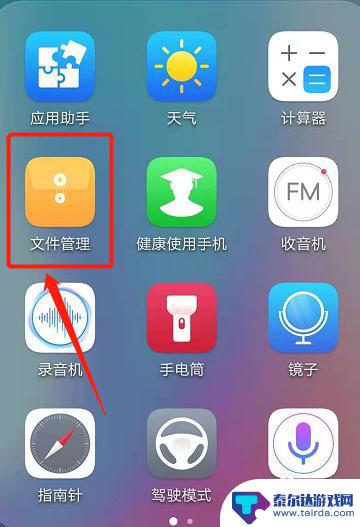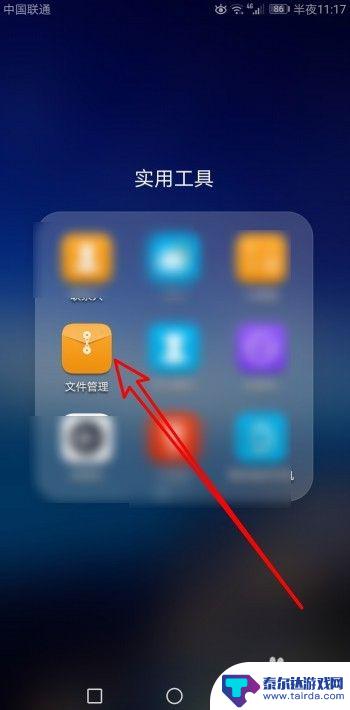苹果手机如何压缩图片文件打包发送 怎样将苹果手机里的照片打包发送到邮箱
在现代社会中手机成为我们生活中必不可少的工具之一,苹果手机作为一款备受欢迎的智能手机,其强大的功能和用户友好的操作界面备受用户青睐。在使用苹果手机的过程中,我们经常会遇到需要将手机中的照片打包发送到邮箱的情况。尤其是当我们需要与他人分享大量照片时,一个个单独发送无疑是一种繁琐的操作。如何利用苹果手机的功能进行快捷的照片打包发送呢?接下来我们将一起探讨苹果手机如何压缩图片文件打包发送的方法。
怎样将苹果手机里的照片打包发送到邮箱
具体步骤:
1.进入手机相册之后,点击右上角的“选择”。
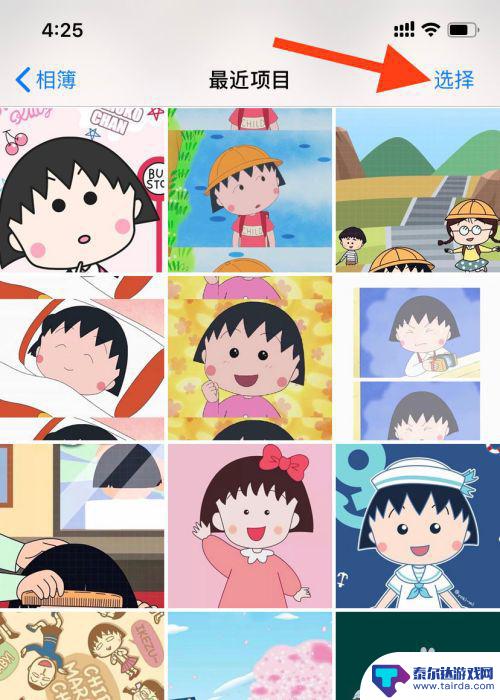
2.选择想要批量打包图片,然后点击左下角的分享图标。
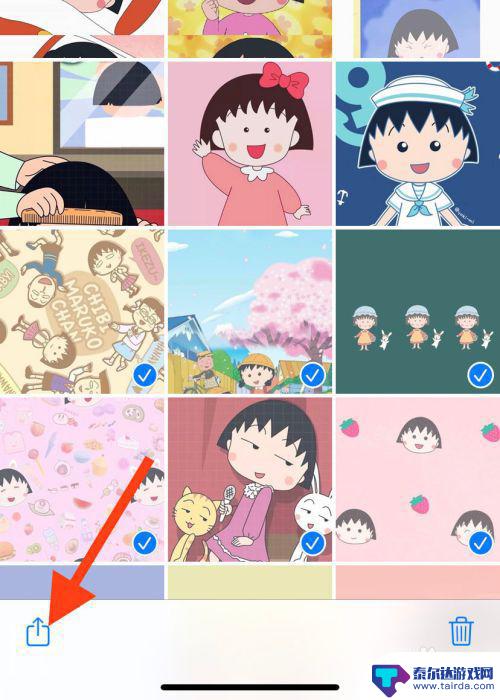
3.在分享页面中,点击“拷贝iCloud连接”。
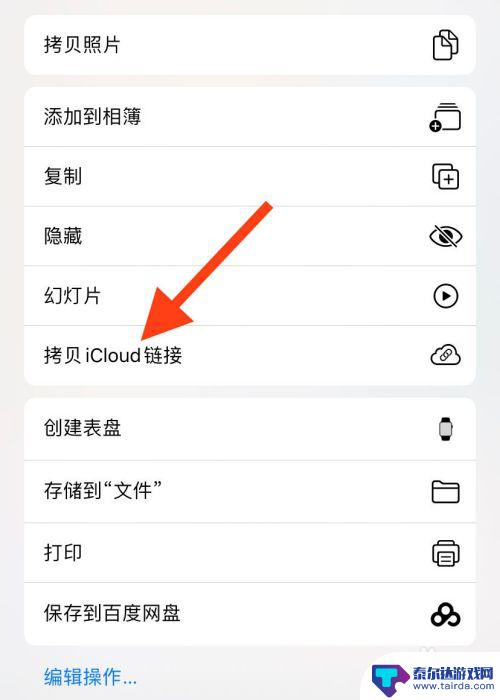
4.然后等待几秒钟系统会自动复制拷贝链接。
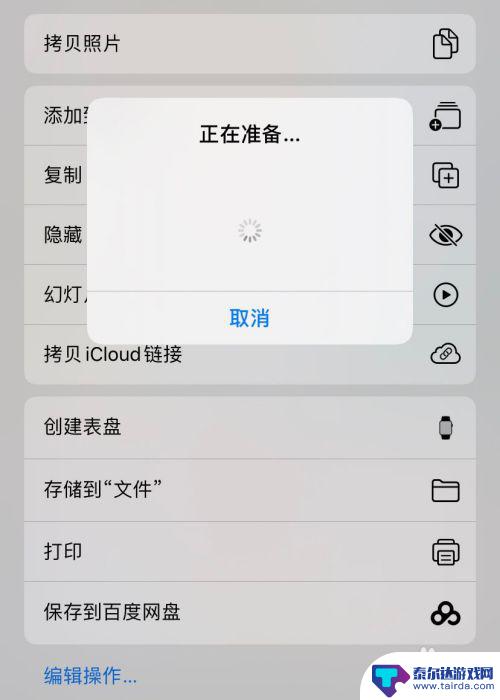
5.把生成的链接发送给想要发送照片的好友。

6.好友点开之后,就是刚刚批量的照片。
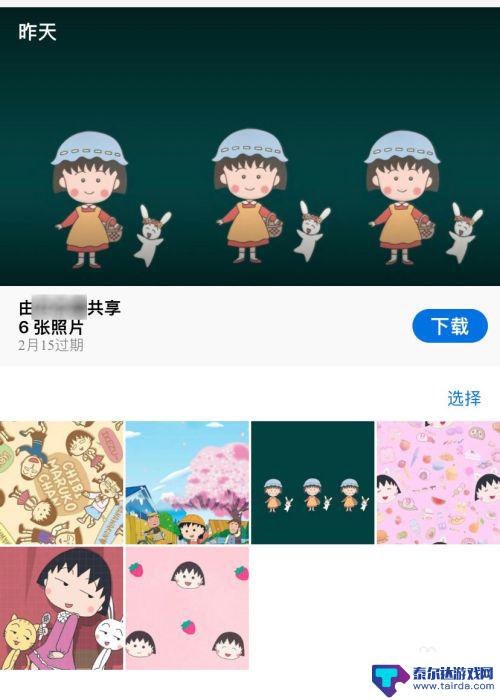
以上就是苹果手机如何压缩图片文件打包发送的全部内容,如果你遇到这个问题,可以尝试按照以上方法解决,希望这些方法对大家有所帮助。
相关教程
-
怎样在手机上打包文件发给别人 手机上怎么压缩文件发送给别人
在日常生活中,我们经常需要在手机上打包文件并发送给别人,为了节省传输时间和流量,我们可以选择将文件压缩成一个压缩包再发送。通过在手机上安装压缩软件,我们可以轻松地将多个文件打包...
-
苹果手机怎么输送图片 苹果手机照片怎么进行打包发送
苹果手机作为一款备受青睐的智能手机,其照片传输和发送功能备受关注,用户可以通过多种方式将手机中的照片打包发送给他人,例如通过iCloud、AirDrop、邮件等。无论是需要分享...
-
手机文件打包压缩 如何在手机上压缩文件并打包发送
手机已经成为我们生活中不可或缺的工具之一,除了通讯和娱乐功能外,手机还可以帮助我们处理一些实用的事务,如文件打包压缩和发送。在手机上进行文件打包压缩,不仅可以节省存储空间,还可...
-
手机上的图片如何压缩打包 手机照片打包成文件步骤
在日常生活中,我们经常会拍摄大量的照片并保存在手机中,随着照片数量的增加,手机的存储空间可能会变得不够用。为了节省空间和方便管理照片,我们可以将手机上的照片进行压缩打包,将多张...
-
华为手机怎么压缩文件包 如何在华为手机上压缩文件和制作压缩包
华为手机怎么压缩文件包,华为手机作为一款功能强大的智能手机,不仅在拍照、游戏等方面表现出色,还拥有许多实用的功能,其中包括文件压缩,对于需要发送或存储大文件的用户来说,压缩文件...
-
手机139邮箱怎么发送文件 139邮箱如何给好友发送文件
139邮箱是一款非常实用的手机邮箱应用,用户可以通过139邮箱给好友发送文件,发送文件的步骤非常简单,只需要打开139邮箱应用,选择要发送的文件,填写好友的邮箱地址,点击发送即...
-
苹果手机怎么瞬间加速 iPhone反应慢怎么提速
在现代生活中,苹果手机以其流畅的操作体验和出色的性能广受用户喜爱,随着使用时间的增加,许多用户会发现自己的iPhone反应变得迟缓,影响了日常使用的便捷性。为了帮助大家更好地享...
-
苹果各手机分辨率 iPhone12分辨率是多少像素
iPhone 12是苹果公司最新推出的一款智能手机,其分辨率是2532 x 1170像素,这一分辨率使得iPhone 12在显示画面细腻清晰的同时,也能够呈现更加真实的色彩和更...
-
两个苹果手机登陆同一个id怎么关闭同步 两部苹果手机用一个id帐号怎么取消同步
当我们拥有两部苹果手机并且使用相同的Apple ID登陆时,很可能会遇到同步的问题,如果你想关闭两部手机之间的同步,可以通过简单的操作来实现。同样地如果想取消两部手机之间的同步...
-
oppo手机怎么关闭全屏搜索 OPPO手机如何关闭全局搜索
OPPO手机全屏搜索功能在一些情况下可能会给用户带来困扰,例如误触或者不需要全局搜索的场景,如何关闭OPPO手机的全屏搜索功能呢?在使用OPPO手机时,用户可以通过简单的操作来...